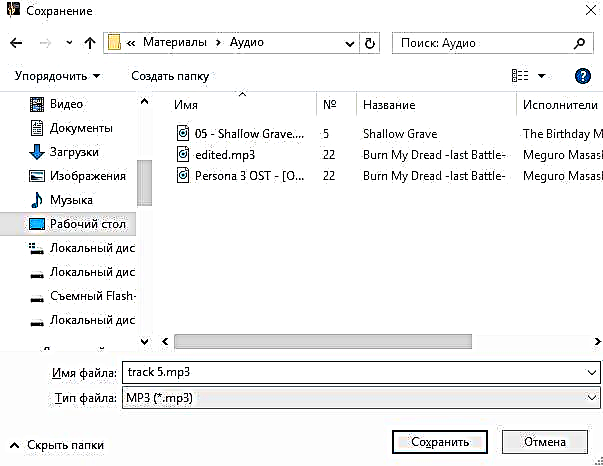Enirinte Vindozon 10, same kiel en la kontaj agordoj kaj en la komenca menuo, vi povas vidi la foton de la konto aŭ avataro. Defaŭlte, ĉi tio estas simbola norma bildo de la uzanto, sed vi povas ŝanĝi ĝin, se vi volas, kaj tio funkcias ambaŭ por la loka konto kiel por la Microsoft-konto.
Ĉi tiu manlibro detaligas kiel instali, modifi aŭ forigi avataron en Windows 10. Kaj se la unuaj du paŝoj estas tre simplaj, tiam forigi la kontan bildon ne estas efektivigita en la OS-agordoj kaj vi devos uzi solvojn.
Kiel agordi aŭ ŝanĝi avataron
Por agordi aŭ ŝanĝi la nunan avataron en Windows 10, simple sekvu ĉi tiujn simplajn paŝojn:
- Malfermu la Komencan menuon, alklaku la ikonon de via uzanto kaj elektu "Ŝanĝi agordojn de kontoj" (vi ankaŭ povas uzi la padon "Agordoj" - "Kontoj" - "Viaj Detaloj").

- En la fundo de la paĝo "Via Datumo" agordojn en la sekcio "Krei Avatar", alklaku "Ĉambro" por agordi la retkampan bildon kiel avataron aŭ "Elektu ununuran eron" kaj specifi la vojon al la bildo (PNG, JPG, GIF, BMP kaj aliaj specoj).

- Post elekto de avatara bildo, ĝi estos instalita por via konto.
- Post ŝanĝo de la avataro, la antaŭaj bildaj opcioj daŭre aperas en la listo en la opcioj, sed ili povas esti forigitaj. Por fari tion, iru al la kaŝita dosierujo
C: Uzantoj uzantnomo AppData Roaming Microsoft Windows AccountPictures
(se vi uzas Esplorilo, anstataŭ AccountPictures la dosierujo nomiĝos "Avataroj") kaj forigos ĝian enhavon.
Samtempe, memoru, ke kiam vi uzas Microsoft-konton, via avataro ankaŭ ŝanĝiĝos en ĝiaj parametroj en la retejo. Se estonte vi uzos la saman konton por ensaluti en alia aparato, tiam la sama bildo estos instalita tie por via profilo.
Ankaŭ eblas ke Microsoft-konto starigu aŭ ŝanĝu avataron en la retejo //account.microsoft.com/profile/, tamen ĉi tie ĉio ne funkcias kiel atendite, kiel diskutite ĉe la fino de la instrukcioj.
Kiel forigi avataron de Windows 10
Estas iuj malfacilaĵoj por forigi la avataron de Windows 10. Se ni parolas pri loka konto, simple ne ekzistas ero por forigi en la parametroj. Se vi havas Microsoft-konton, tiam sur la paĝo konto.microsoft.com/profile/ vi povas forigi la avataron, sed iaj ŝanĝoj iel ne aŭtomate sinkronigas kun la sistemo.
Tamen ekzistas manieroj ĉirkaŭi ĉi tion, simplan kaj kompleksan. Simpla eblo estas la sekva:
- Uzante la paŝojn de la antaŭa parto de la manlibro, procedu al elekto de bildo por via konto.
- Agordu la dosieron user.png aŭ user.bmp de la dosierujo kiel la bildo C: ProgramData Microsoft Uzanto-Konto-Bildoj (aŭ "Defaŭlta Avataroj").

- Klara dosieruja enhavo
C: Uzantoj uzantnomo AppData Roaming Microsoft Windows AccountPictures
tiel ke antaŭe uzataj avataroj ne aperu en la kontaj agordoj. - Rekomencu la komputilon.
Pli kompleksa metodo konsistas el jenaj paŝoj:
- Klara dosieruja enhavo
C: Uzantoj uzantnomo AppData Roaming Microsoft Windows AccountPictures
- El dosierujo C: ProgramData Microsoft Uzanto-Konto-Bildoj forigi la dosieron nomatan user_folder_name.dat
- Iru al la dosierujo C: Uzantoj Public AccountPictures kaj trovu la subdosierujon, kiu kongruas kun via uzant-identigilo. Vi povas fari ĉi tion sur la komandlinio lanĉita kiel administranto per la komando wmic useraccount akiri nomon, sid
- Fariĝu posedanto de ĉi tiu dosierujo kaj donu al vi mem plenajn rajtojn agi kun ĝi.
- Forigi ĉi tiun dosierujon.
- Se vi uzas Microsoft-konton, ankaŭ forigu la avataron de la paĝo //account.microsoft.com/profile/ (alklaku "Ŝanĝi avataron" kaj poste sur "Forigi").
- Rekomencu la komputilon.
Pliaj Informoj
Por uzantoj, kiuj uzas Microsoft-konton, ekzistas la ebleco ambaŭ instali kaj forigi avataron sur la retejo //account.microsoft.com/profile/

Samtempe, se post instali aŭ malinstali avataron, vi unue starigas la saman konton en via komputilo, tiam la avataro aŭtomate sinkronigos. Se la komputilo jam estis ensalutinta kun ĉi tiu konto, la sinkronigado ial ne funkcias (pli precize, ĝi funkcias nur en unu direkto - de la komputilo al la nubo, sed ne inverse).
Kial tio okazas - mi ne scias. El la solvoj, mi povas oferti nur unu, ne tre konvena: forigi la konton (aŭ ŝanĝi ĝin al la loka konto-reĝimo), kaj poste eniri la Microsoft-konton.